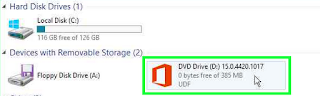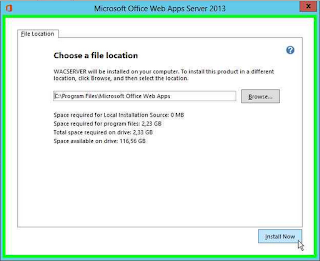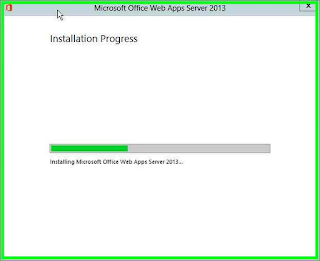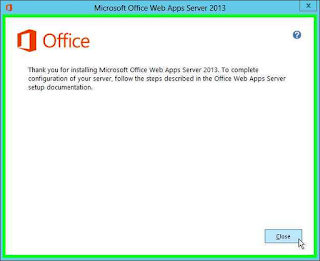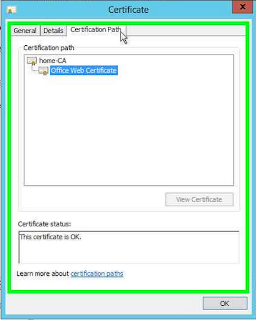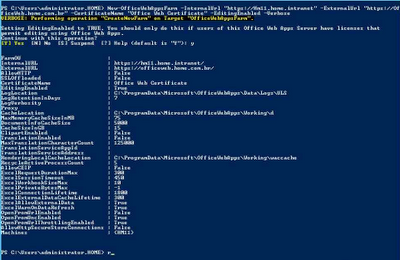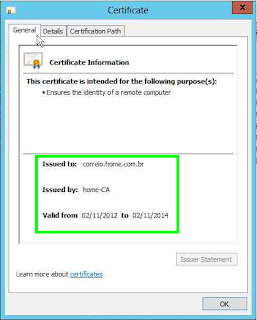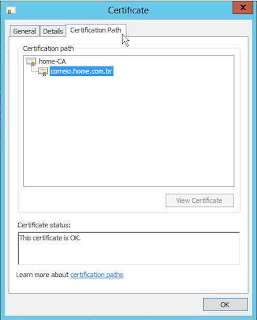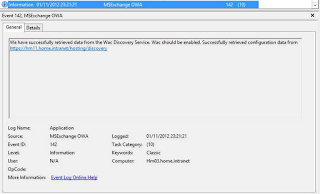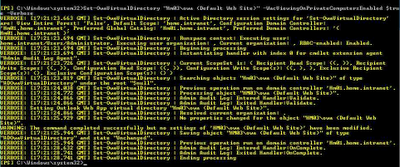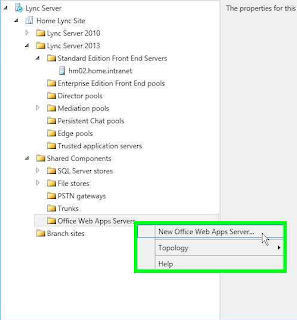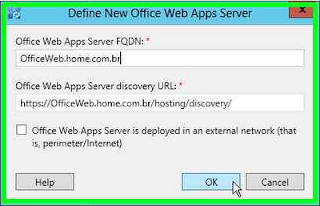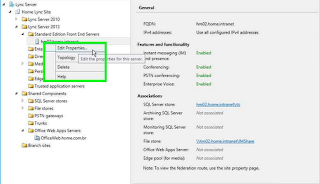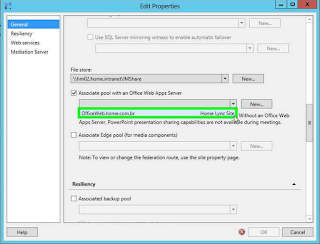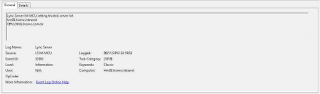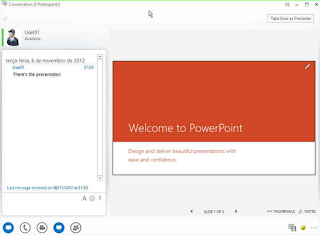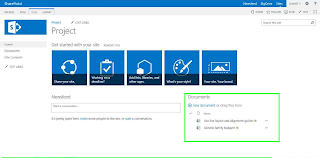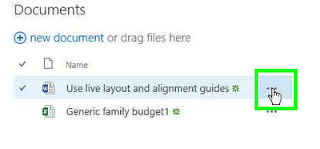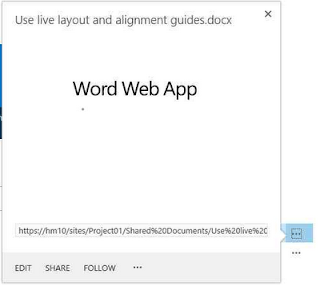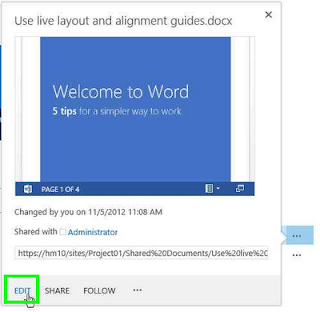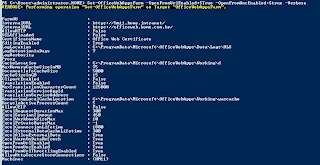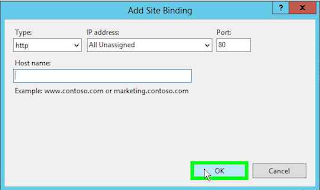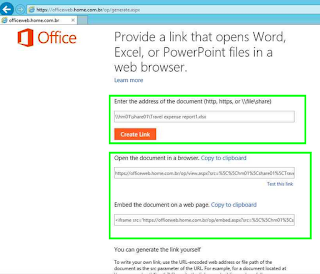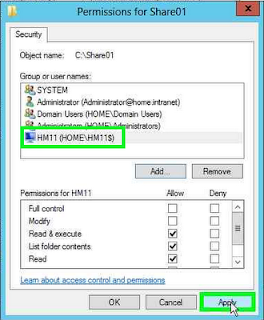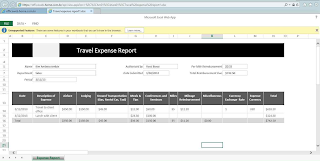Revisão Atual postado em artigos TechNet por Ed Price - MSFT em 12/2/2013 19:44:05
No artigo Entendendo Office Web Apps 2013 demostro as funcionalidades e features desta versão do Office e sua utilização na infraestrutura.
Para a configuração do Office Web Apps Server tenho uma estrutura de cinco maquinas virtuais, todos os servidores fazem parte do mesmoActive Directory Domain Services e estão instalados com Windows Server 2012 RTM. Na figura abaixo tenho os nomes e funções das maquinas virtuais.
Na zona do DNS home.intranet tenho os registros Address
Na zona do DNS home.com.br criei o registro
Os sistemas operacionais suportados para instalação do Office Web são o Windows Server 2012 e o Windows Server 2008 R2 SP1. Não é suportado a instalação do Office Web com o serviço de SQL Server, Exchange, Lync ou SharePoint.
Para instalar Office Web Appsé necessário instalar o Web Server role com as seguintes features:
Reinicie o servidor antes de iniciar o assistente de instalação.
Aceite os termos de licença
Selecione o caminho da instalação
O processo de instalação é bem rápido, espere finalizar e feche o assistente
Instalei um certificado no servidor com todos os nomes FQDN's e netbios.
O certificado foi emitido com o Friendly Name igual a Office Web Certificate
Certificado Digital do OWA
Antes de iniciar a configuração da URL do Office Web Apps certifique-se que o certificado utilizado pelo OWA do Exchange Server 2013 é confiável pelo servidor do Office Web Server. Para testar o certificado acesse o OWA do Exchange
no servidor onde esta instalado o Office Web Apps Server se for apresentado algum erro corrija o certificado utilizado no Exchange antes de proseguir.
O certificado configurado no OWA esta configurado com os nomes abaixo:
Após a configuração os eventos de ID 140 e 142 são criados na guia Applicationno Exchange Server
Para acesso em computadores privados
Para acesso em computadores públicos
O documento deve ser aberto no browser
Configure o endereço FQDN criado para o servidor do Office Web
Retorne ao Topology Builder e edite as propriedades do Front End Server
Na guia General selecione a opção Associate pool with an Office Web Apps Server,em seguida selecione o Office Web Server configurado.
O log informando que o Office Server foi adicionado na lista de servidores confiáveis com a ID 33022
E o log do discovery das URL's configuradas no Office Web Apps com ID 41032
Um cuidado a ser tomado é que o certificado deve ser confiável no servidor do Office Web Apps
Para a criação do vinculo entre o SharePoint Server e o Office Web Serverexecute o cmdlet no SharePoint 2013 Management Shell. Como vou publicar o serviço para a internet vou utilizar no nome do servidor Office Web Apps o endereço configurado URL externo do Office Web no meu cenário configurei OfficeWeb.home.com.br
E alterei a zona da aplicação para permitir a publicação do portal
Clicando sobre o documento a janela para editar abre diretamente, se você clicar ao lado do nome a janela de preview do documento é exibida
Para editar o documento clique em Edit
O documento é exibido no browser
Para conseguir acessar os arquivos corretamente tive que adicionar um Bind na porta 80 do IIS, apesar de todos os acessos estarem configurados usando HTTPS. Não sei se este passo esta correto!
Com a feature ativada acesse o portal https://<Nome do servidor Office Web Apps>/op/generate.aspx . Esse portal é utilizado para gerar os links de acesso aos arquivos que estão no servidor de arquivos.
Para finalizar a configuração é necessário alterar a permissão NTFS no servidor de arquivos e adicionar a conta do servidor que esta executando o Office Web Apps com direito de leitura nos arquivos
Utilizando o link do portal é possível visualizar o arquivo que esta compartilhado
Este artigo foi originalmente escrito por:
Fernando Lugão Veltem
blog: http://flugaoveltem.blogspot.com/
twitter: @flugaoveltem
Visão Geral
Neste artigo vou demostrar os passos para instalação do Office Web Apps 2013 Server configurando todo o trafego utilizando HTTPS e em seguida mostra a integração da solução com os produtos Exchange Server 2013, Lync Server 2013, SharePoint Server 2013.No artigo Entendendo Office Web Apps 2013 demostro as funcionalidades e features desta versão do Office e sua utilização na infraestrutura.
Para a configuração do Office Web Apps Server tenho uma estrutura de cinco maquinas virtuais, todos os servidores fazem parte do mesmoActive Directory Domain Services e estão instalados com Windows Server 2012 RTM. Na figura abaixo tenho os nomes e funções das maquinas virtuais.
Na zona do DNS home.intranet tenho os registros Address
| FQDN | Endereço IP | Função do Servidor |
| Hm01.home.intranet | 172.16.1.245 | Controlador de domínio e Enterprise Certificate Services |
| Hm02.home.intranet | 172.16.1.246 | Lync Server 2013 |
| Hm03.home.intranet | 172.16.1.247 | Exchange Server 2013 |
| Hm10.home.intranet | 172.16.1.248 | SharePoint Server 2013 |
| Hm11.home.intranet | 172.16.1.251 | Office Web Apps Server 2013 |
Na zona do DNS home.com.br criei o registro
| FQDN | Endereço IP | Função do Servidor |
| OfficeWeb.home.com.br | 172.16.1.247 | Office Web Apps Web Server |
| Correio.home.com.br | 172.16.1.246 | Exchange OWA |
| SharePoint.home.com.br | 172.16.1.248 | URL Pública do SharePoint |
Pré-Requisitos para Instalação do Office Web Apps
Os sistemas operacionais suportados para instalação do Office Web são o Windows Server 2012 e o Windows Server 2008 R2 SP1. Não é suportado a instalação do Office Web com o serviço de SQL Server, Exchange, Lync ou SharePoint.
Para instalar Office Web Appsé necessário instalar o Web Server role com as seguintes features:
- Web Server
- Common HTTP Features
- Default Document
- Directory Browsing
- HTTP Errors
- Static Content
- Health and Diagnostics
- HTTP Logging
- Performance
- Static Content Compression
- Dynamic Content Compression
- Security
- Request Filtering
- Windows Authentication
- Application Development
- .Net Extensibility 4.5
- ASP.NET 4.5
- ISAPI Extensions
- ISAPI Filters
- Server Side Includes
- Management Tools
- IIS Management Console
- Common HTTP Features
- Ink and Handwriting Services
Para instalar todos os server roles e features execute o cmdlet no console
PowerShell, algumas features precisam da mídia de instalação do Windows Server 2012. Monte a mídia no servidor e execute o cmdlet, neste caso a mídia esta no caminho
D:\
| Add-WindowsFeature Web-Server,Web-Mgmt-Tools,Web-Mgmt-Console,Web-WebServer,Web-Common-Http,Web-Default-Doc,Web-Static-Content,Web-Performance,Web-Stat-Compression,Web-Dyn-Compression,Web-Security,Web-Filtering,Web-Windows-Auth,Web-App-Dev,Web-Net-Ext45,Web-Asp-Net45,Web-ISAPI-Ext,Web-ISAPI-Filter,Web-Includes,InkandHandwritingServices,NET-Framework-Features, NET-Framework-Core, NET-HTTP-Activation, NET-Non-HTTP-Activ, NET-WCF-HTTP-Activation45 -source D:\sources\sxs |
Reinicie o servidor antes de iniciar o assistente de instalação.
Instalação do Office Web Apps
Para iniciar a instalação monte a mídia do Office Web Apps 2013 no servidor e execute o SetupAceite os termos de licença
Selecione o caminho da instalação
O processo de instalação é bem rápido, espere finalizar e feche o assistente
Criação do Office Web Apps Server farm
Certificado Digital Instalado
Para este cenário vou publicar os serviços do Office utilizando HTTPS.Instalei um certificado no servidor com todos os nomes FQDN's e netbios.
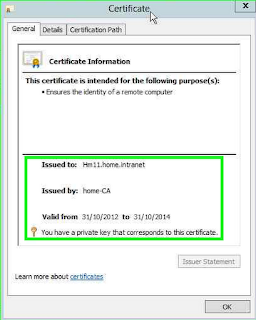 |  |
O certificado foi emitido com o Friendly Name igual a Office Web Certificate
Configuração das URL's
Com o certificado instalado execute o cmdlet, o parâmetro -EditEnable habilita a edição dos arquivos Office no SharePoint 2013, se não esta na planejamento integrar com o SharePoint este parâmetro pode ser removido.New-OfficeWebAppsFarm -InternalUrl https://<FQDN do Servidor interno> -ExternalUrl <FQDN Público do Office Web> –CertificateName "Friendly Name do Certificado" -EditingEnabled
Testando a Configuração
Para verificar se a configuração foi feita com sucesso acesse a URL configurada https://<nome do servidor>/hosting/discovery. A página deve ser mostrada com na figuraConfigurando os Servidores para Utilização do Office Web Apps
Configurando o Exchange Server
Esta sessão demostra como configurar a integração do Office Web Apps 2013 com o Exchange Server 2013.Certificado Digital do OWA
Antes de iniciar a configuração da URL do Office Web Apps certifique-se que o certificado utilizado pelo OWA do Exchange Server 2013 é confiável pelo servidor do Office Web Server. Para testar o certificado acesse o OWA do Exchange
no servidor onde esta instalado o Office Web Apps Server se for apresentado algum erro corrija o certificado utilizado no Exchange antes de proseguir.O certificado configurado no OWA esta configurado com os nomes abaixo:
Configurando a URL do Office Web Apps
Inicie o Exchange Management Shell e utilize o cmdlet para configurar o endereço do Office Web AppsSet-OrganizationConfig -WACDiscoveryEndPoint https://<Nome do Servidor>/hosting/discovery
Verificando a configuração
Utilize o cmdlet para verificar a URLGet-OrganizationConfig | Format-List WACDiscoveryEndPoint
Após a configuração os eventos de ID 140 e 142 são criados na guia Applicationno Exchange Server
Habilitando o Web Ready
Por padrão a feature do Web Ready vem habilitada, os cmdlets podem ser utilizados para habilitar ou desabilitar a feature.Para acesso em computadores privados
Set-OwaVirtualDirectory "Server01\owa (Default Web Site)" -WacViewingOnPrivateComputersEnabled $true
Para acesso em computadores públicos
Set-OwaVirtualDirectory "Server01\owa (Default Web Site)" -WacViewingOnPublicComputersEnabled $true
Visualização do Documento
Para visualizar o documento utilizando o Office Web clique Preview em algum anexo de emailO documento deve ser aberto no browser
Configurando o Lync Server
Configurando Fron End Server para utilizar o Office Web Apps Server
Para a configuração do Lync Server 2013 com o Office Web Apps inicie oTopology Builder. Expanda a pasta Shared Components, clique com o botão direito sobre Office Web Apps Server e selecione a opção New Office Web Apps Server...Configure o endereço FQDN criado para o servidor do Office Web
Retorne ao Topology Builder e edite as propriedades do Front End Server
Na guia General selecione a opção Associate pool with an Office Web Apps Server,em seguida selecione o Office Web Server configurado.
Verificando a Configuração
Após publicar as modificações da topologia dois eventos são criado no log Lync ServerO log informando que o Office Server foi adicionado na lista de servidores confiáveis com a ID 33022
E o log do discovery das URL's configuradas no Office Web Apps com ID 41032
Configurando o SharePoint Server
Certificado instalado no SharePoint Server
Para a configuração tenho um SharePoint Server 2013 com a URL externa configuradahttps://SharePoint.home.com.br. Foi instalado no servidor um certificado digital com todos os nomes configurados para acesso ao portal.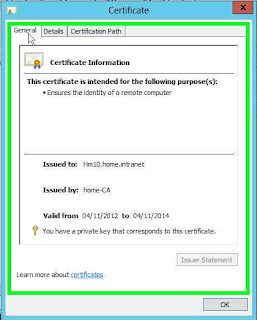 | 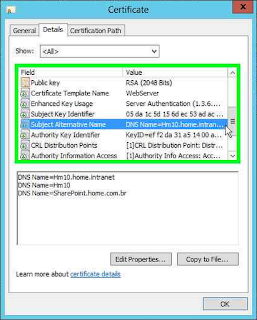 |
Um cuidado a ser tomado é que o certificado deve ser confiável no servidor do Office Web Apps
Configurando vinculo entre SharePoint e o Office Web Server
Para a criação do vinculo entre o SharePoint Server e o Office Web Serverexecute o cmdlet no SharePoint 2013 Management Shell. Como vou publicar o serviço para a internet vou utilizar no nome do servidor Office Web Apps o endereço configurado URL externo do Office Web no meu cenário configurei OfficeWeb.home.com.br
New-SPWOPIBinding -ServerName <FQDN do Servidor Office Web Apps>
E alterei a zona da aplicação para permitir a publicação do portal
Set-SPWOPIZone –zone “external-https”
Testando acesso
Para verificar se o vinculo esta funcionando corretamente logue no portal que contenha algum documento do Office publicadoClicando sobre o documento a janela para editar abre diretamente, se você clicar ao lado do nome a janela de preview do documento é exibida
Para editar o documento clique em Edit
O documento é exibido no browser
Configurando Online Viewers
Para habilitar a funcionalidade do Online Viewers execute o cmdlet no Office Web Apps ServerSet-OfficeWebAppsFarm -OpenFromUncEnabled:$True -OpenFromUrlEnabled:$True
Para conseguir acessar os arquivos corretamente tive que adicionar um Bind na porta 80 do IIS, apesar de todos os acessos estarem configurados usando HTTPS. Não sei se este passo esta correto!
Com a feature ativada acesse o portal https://<Nome do servidor Office Web Apps>/op/generate.aspx . Esse portal é utilizado para gerar os links de acesso aos arquivos que estão no servidor de arquivos.
Para finalizar a configuração é necessário alterar a permissão NTFS no servidor de arquivos e adicionar a conta do servidor que esta executando o Office Web Apps com direito de leitura nos arquivos
Utilizando o link do portal é possível visualizar o arquivo que esta compartilhado
Este artigo foi originalmente escrito por:
Fernando Lugão Veltem
blog: http://flugaoveltem.blogspot.com/
twitter: @flugaoveltem
Tags: Exchange Server 2013